Facebook es la red social más usada en estos momentos y constantemente añade nuevas opciones. Una de las últimas es «Tus recuerdos en Facebook». Esta consiste en una publicación antigua con un mensaje que dice algo así como «FULANO, tú nos importas, al igual que los recuerdos que compartes aquí. Pensamos que te gustaría mirar esta publicación de hace X años.» El problema es que a muchos de nosotros no nos gustaría mirar las publicaciones antiguas y «Tus recuerdos en Facebook» sale bastante seguido en la sección de Noticias. Es por ello que en este artículo te mostraremos un truco sobre cómo ocultar permanentemente Tus recuerdos en Facebook.
El primer paso es esperar a la próxima vez que te salga una publicación de «Tus recuerdos en Facebook», parecida a la que puedes ver en la Imagen #1.
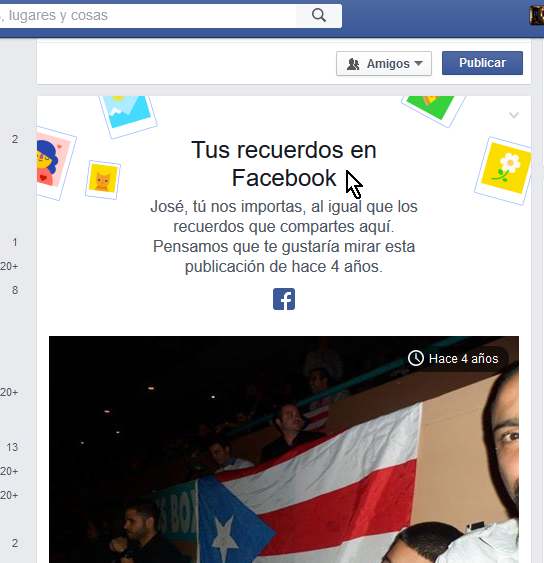
Cuando te salga, fíjate a la parte superior derecha de la publicación que hay como como una flechita mirando hacia abajo. Dale clic a la misma. Al darle clic verás que se te muestra una opción que dice Ocultar publicación. Ver menos publicaciones como esta. Selecciona la misma como puedes observar en la Imagen #2.
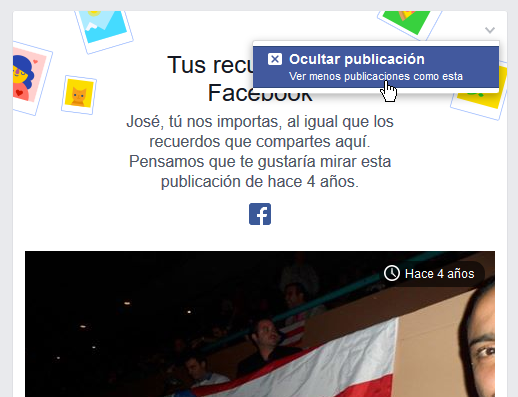
Una vez le des clic, verás en tu muro un mensaje bilingüe (parte en inglés, parte en español) que dice «We’re sorry, we know we don’t always get it right» que traducido significa «Discúlpanos, sabemos que no siempre acertamos». Más abajito de ese mensaje verás un enlace que dice Preferencias de «Un día como hoy». Dale clic a este enlace como muestra la Imagen #3.
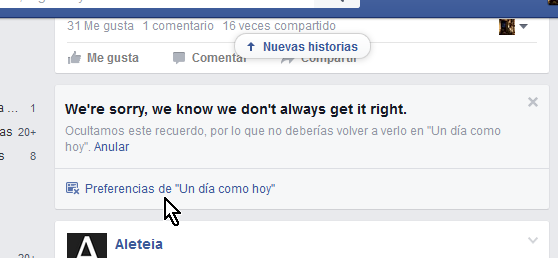
Entonces pasarás a la pantalla de configuración de Preferencias de «Un día como hoy». Allí verás que puedes filtrar por personas o por fechas. Acá nos concentramos en filtrar por fechas por lo que debes darle clic a la opción Editar al lado del filtro Fechas, tal como se enseña en la Imagen #4.
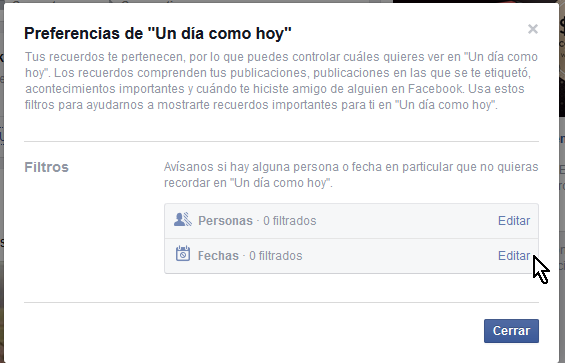
Ahora pasarás a otra ventana con el mensaje «Avísanos si hay fechas sobre las que no te gustaría ver recuerdo». Debajo de ese mensaje verás una opción que dice Seleccionar fechas. Cliquea la misma como ves en la Imagen #5.
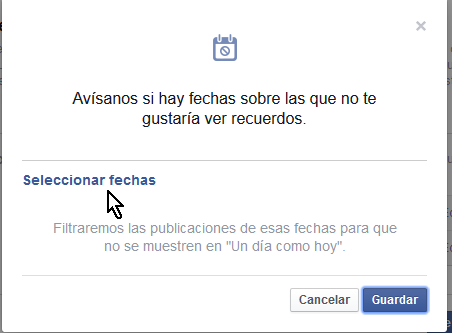
A continuación se te mostrará una ventana para entrar la fecha Inicio y la fecha Finaliza. Si le das clic a la caja de texto donde está la fecha Inicio, se abrirá un calendario para que selecciones la misma. Puedes usar el calendario o entrarla manualmente. Como lo que queremos es evitar que se muestren publicaciones antiguas, debes escoger una fecha donde no tengas publicaciones. Te sugerimos que uses la fecha de tu nacimiento para irnos a la segura. Puedes ver nuestro ejemplo de la fecha Inicio en la Imagen #6.
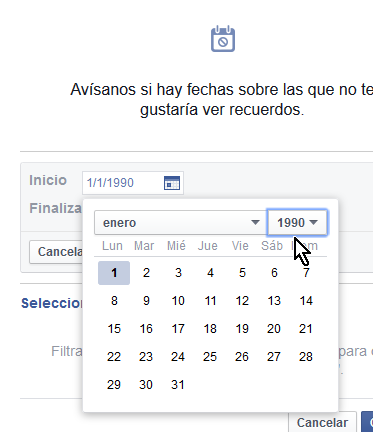
Para la fecha Finaliza, el proceso es parecido. Esta vez haz clic en la caja de texto junto dónde dice Finaliza y entra una fecha. Como no queremos que Tus recuerdos en Facebook se muestren más aquí, hay que entrar la fecha manualmente. La fecha debe de estar en el futuro, de tal forma Facebook ya no active los recuerdos. En nuestro ejemplo escogimos una fecha en el año 2050, la cual puedes ver en la Imagen #7.
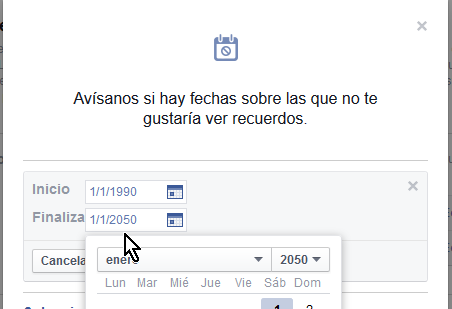
Luego de seleccionar las fechas se te mostrarán dos botones. Uno de ellos dice Listo y es el que debes cliquear, como muestra la Imagen #8.
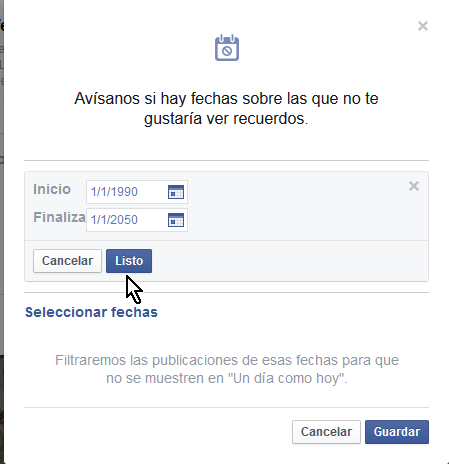
Una vez cliquees el botón Listo, debes guardar los cambios. Para ello asegúrate de darle clic al botón Guardar en la parte inferior derecha de la ventana. Puedes ver el botón en la Imagen #9.
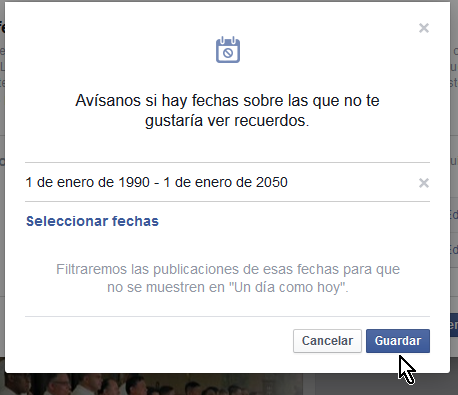
Finalmente para completar la tarea debes pulsar el botón Cerrar, el cual puedes ver en la Imagen #10.
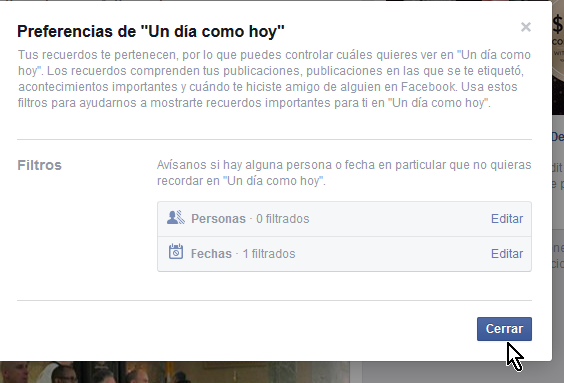
Con estos cambios ya sabes cómo ocultar permanentemente Tus recuerdos en Facebook, para que los mismos no se muestren en tu sección de Noticias. Hablando de Facebook, recuerda darle Me gusta a nuestra página aquí.
